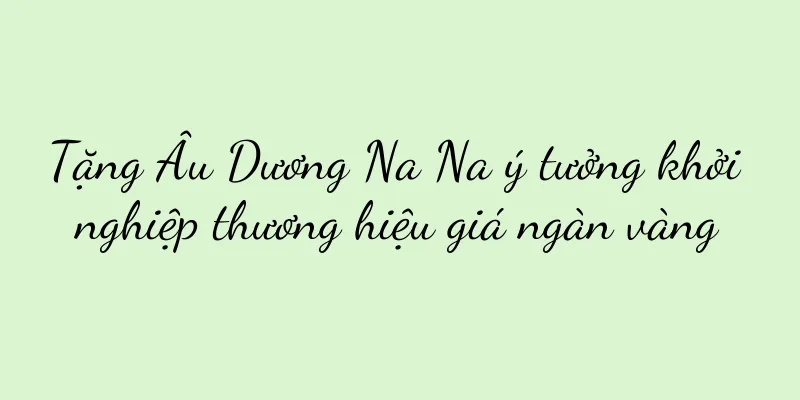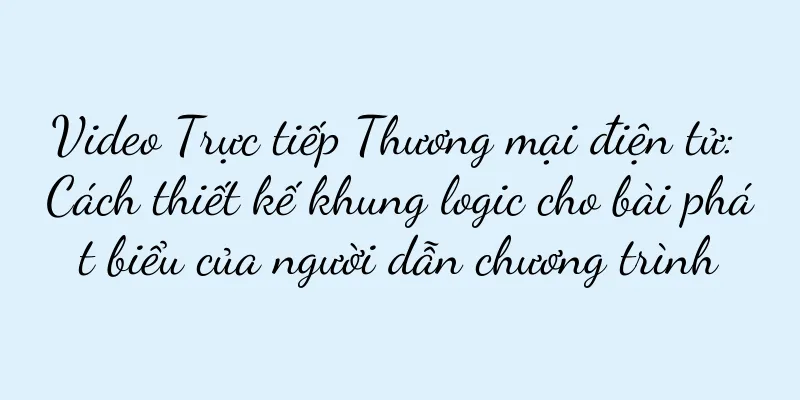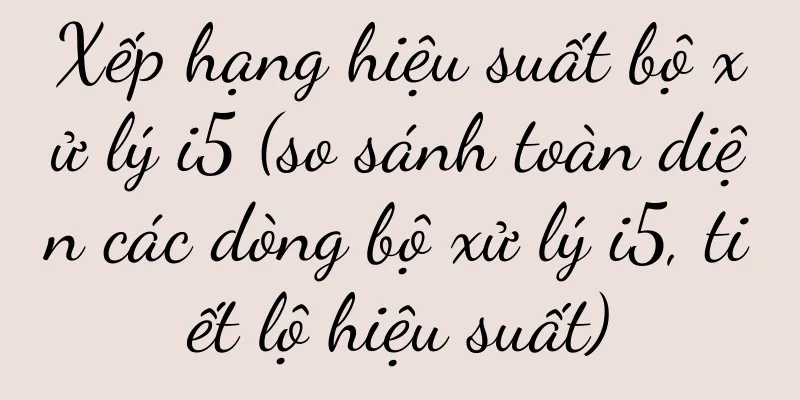Bách khoa toàn thư lệnh CMD máy tính (nâng cao kỹ năng máy tính)

|
Con người ngày càng phụ thuộc vào máy tính khi công nghệ máy tính tiếp tục phát triển. Việc thành thạo một số lệnh CMD có thể giúp chúng ta vận hành máy tính hiệu quả hơn trong quá trình sử dụng máy tính hàng ngày. Để trở thành chuyên gia máy tính, bài viết này sẽ giới thiệu một số lệnh CMD thường dùng để giúp bạn đọc nhanh chóng cải thiện kỹ năng máy tính của mình. 1. Xem lệnh thông tin hệ thống——systeminfo Phiên bản kernel, ngày cài đặt, v.v. Lệnh này có thể được sử dụng để xem thông tin hệ thống chi tiết của máy tính, để người dùng có thể hiểu được cấu hình của máy tính, bao gồm cả phiên bản hệ điều hành. 2. Lệnh tắt máy——tắt máy Đồng thời, bạn cũng có thể thiết lập các thao tác như tắt máy theo lịch trình và tắt máy bắt buộc để nâng cao hiệu quả hoạt động của máy tính. Người dùng có thể tắt máy tính từ xa hoặc cục bộ thông qua lệnh này. 3. Lệnh quản lý tập tin - dir Bạn cũng có thể sử dụng tham số để lọc và sắp xếp danh sách tệp. Lệnh dir có thể liệt kê các tệp và thư mục trong thư mục hiện tại, giúp người dùng dễ dàng tìm và quản lý tệp hơn. 4. Lệnh quản lý tiến trình - tasklist Bao gồm ID tiến trình, thuận tiện cho người dùng theo dõi hoạt động của hệ thống. Sử dụng lệnh tasklist để xem thông tin chi tiết và mức sử dụng bộ nhớ của tất cả các tiến trình đang chạy. 5. Lệnh chẩn đoán mạng - ping Người dùng có thể nhanh chóng xác định mạng có ổn định không. Lệnh ping có thể được sử dụng để phát hiện kết nối mạng có bình thường không và thời gian phản hồi giữa các máy tính bằng cách gửi yêu cầu mạng đến máy chủ đích và nhận được phản hồi. 6. Lệnh cấu hình IP——ipconfig Cổng mặc định và các thông tin cấu hình mạng khác giúp người dùng thiết lập và khắc phục sự cố mạng, mặt nạ mạng con và lệnh ipconfig có thể hiển thị và sửa đổi địa chỉ IP của máy tính. 7. Lệnh quản lý đĩa - diskpart Định dạng đĩa giúp người dùng quản lý đĩa hiệu quả hơn, điều chỉnh kích thước phân vùng và tạo phân vùng. Người dùng có thể quản lý đĩa trên máy tính của mình thông qua lệnh diskpart. 8. Lệnh sao chép tập tin——sao chép Người dùng chỉ cần chỉ định tệp nguồn và vị trí đích để hoàn tất việc sao chép. Lệnh sao chép có thể thực hiện thao tác sao chép tệp trong giao diện CMD, giúp cải thiện hiệu quả quản lý tệp. 9. Lệnh khôi phục hệ thống - sfc Lệnh sfc được sử dụng để quét và sửa chữa các sự cố về tính toàn vẹn của tệp hệ thống và giúp người dùng giải quyết sự cố và lỗi hệ thống bằng cách kiểm tra xem tệp hệ thống có bị can thiệp hoặc hỏng không. 10. Lệnh chỉnh sửa registry - regedit Để đạt được cấu hình nâng cao cho các thiết lập hệ thống và ứng dụng, lệnh regedit có thể mở Windows Registry Editor, qua đó người dùng có thể sửa đổi sổ đăng ký. 11. Lệnh chia sẻ mạng - netshare Người dùng có thể chia sẻ và truy cập tài nguyên mạng một cách thuận tiện. Lệnh netshare có thể được sử dụng để xem và quản lý tài nguyên được chia sẻ trên máy tính, bao gồm thư mục, máy in, v.v. 12. Lệnh quản lý dịch vụ hệ thống——sc Các thao tác như tạm dừng và tiếp tục được cải thiện thông qua lệnh sc, bao gồm bắt đầu, dừng, v.v., giúp cải thiện tính linh hoạt của hoạt động hệ thống và người dùng có thể quản lý nhiều dịch vụ hệ thống đang chạy trên máy tính. 13. Lệnh kết nối mạng - netstat Giám sát trạng thái, v.v., giúp người dùng giám sát hoạt động mạng và khắc phục sự cố, bao gồm cả các kết nối đã thiết lập. Sử dụng lệnh netstat để xem trạng thái kết nối mạng hiện tại của máy tính. 14. Lệnh dọn dẹp thông tin hệ thống - cleanmgr Điều này giải phóng không gian đĩa, bộ nhớ đệm và các tệp vô dụng khác. Người dùng có thể dọn dẹp các tệp tạm thời trên máy tính và cải thiện hiệu suất hệ thống thông qua lệnh cleanmgr. 15. Lệnh quản lý tài khoản người dùng - netuser Sửa đổi mật khẩu, bao gồm tạo tài khoản, tạo điều kiện quản lý người dùng và cài đặt bảo mật, xóa tài khoản, v.v. Tài khoản người dùng trên máy tính có thể được quản lý thông qua lệnh netuser. Người đọc có thể nhanh chóng cải thiện kỹ năng máy tính và vận hành máy tính hiệu quả hơn thông qua các lệnh CMD được giới thiệu trong bài viết này. Bạn không chỉ có thể giải quyết một số vấn đề thường gặp mà việc thành thạo các lệnh này còn có thể giúp bạn hiểu sâu hơn và quản lý được hệ thống máy tính. Tôi hy vọng độc giả có thể trở thành chuyên gia máy tính thực thụ thông qua việc học tập và thực hành! |
Gợi ý
Hướng dẫn sử dụng phiên bản WeChat TV (nắm vững các kỹ năng của phiên bản WeChat TV và tận hưởng cuộc sống trên TV thông minh)
Phiên bản WeChat TV cung cấp cho người dùng cách t...
Chia sẻ 9 phần mềm tường lửa máy tính chính để bảo vệ an ninh mạng của bạn (chọn phần mềm tường lửa máy tính phù hợp)
Phần mềm tường lửa máy tính đã trở thành một công ...
Về hoạt động của Xiaohongshu, làm thế nào để thực hiện tốt công việc tạo tài khoản
"Chìa khóa để vận hành Xiaohongshu là duy tr...
Cách xóa hoàn toàn dữ liệu khỏi Lịch 360 (Phương pháp xóa và khôi phục Lịch 360)
Gần đây, 360 Calendar đã ra mắt gói năm mới với cá...
Cách điều chỉnh nhiệt độ và độ ẩm của tủ lạnh trong bếp
Tủ đông là thiết bị quan trọng để giữ nguyên liệu ...
Những chiếc điện thoại di động giá rẻ nào tốt nhất dưới 2.000 nhân dân tệ? (6 chiếc điện thoại di động giá 1.000 nhân dân tệ được đề xuất)
Bạn cũng có thể tận hưởng trải nghiệm người dùng t...
Có những loại trái cây mùa thu nào? (Ý nghĩa của táo và lê mùa thu)
Việc trồng trái cây vào mùa thu tương đối dễ dàng ...
Làm chủ kỹ năng điều chỉnh khẩu độ của camera điện thoại di động (cải thiện hiệu ứng chụp ảnh và chụp ảnh đẹp hơn)
Ngày nay, điện thoại di động đã trở thành một công...
Cách đặt lại mật khẩu Apple ID của bạn (Các bước đơn giản và dễ dàng giúp bạn khôi phục mật khẩu Apple ID đã mất)
Apple ID là tài khoản bạn cần đăng nhập khi sử dụn...
Cách vệ sinh đồng hồ trẻ em đúng cách (giữ cho đồng hồ luôn sạch sẽ và sáng bóng)
Đồng hồ dễ bị bẩn và mòn. Do tính chất năng động c...
Dịch vụ hướng dẫn sử dụng iPhone sau bán hàng - cung cấp cho bạn giải pháp toàn diện (dịch vụ hướng dẫn sử dụng iPhone sau bán hàng để trả lời các câu hỏi của bạn)
Với sự phổ biến của điện thoại thông minh, iPhone ...
Lịch Marketing tháng 7 | Tiếp thị thương hiệu có thể tận dụng sức nóng của mùa hè như thế nào?
Bài viết này đã lập kế hoạch cho lịch tiếp thị th...
Cách đánh giá một chiếc điện thoại Apple có phải là hàng mới hay không (lấy ví dụ về việc kiểm tra điện thoại Apple)
Việc mua một chiếc iPhone hoàn toàn mới ngày càng ...
Các công ty thiết kế web tại Thanh Đảo là gì (khuyến nghị công ty thiết kế và sản xuất trang web)
Công ty xây dựng và sản xuất website nào tại Tây A...
Hướng dẫn chi tiết cách khởi động lại điện thoại Huawei (hướng dẫn bạn cách giải quyết dễ dàng vấn đề khởi động lại điện thoại Huawei)
Lúc này, khởi động lại điện thoại có thể là giải p...